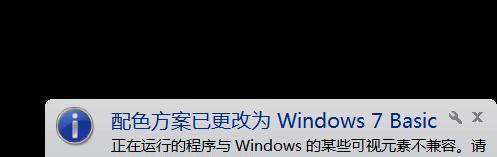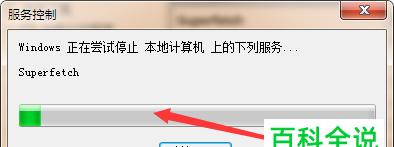在我们日常使用苹果笔记本的过程中,可能会遇到一些令人头疼的问题,比如笔记本无法开机。面对这样的紧急情况,用户往往会感到焦虑和无助。但不必担心,本文将详细指导您如何应对苹果笔记本无法开机的情况,并提供一些实用的解决方案。我们会按照步骤来进行,确保即使是初学者也能轻松理解和操作。
初步检查:硬件和电源连接
在深入问题之前,首先要进行一些基本的检查。这一步骤至关重要,因为很多时候问题出在一些简单的地方。
1.检查电源适配器和充电线
检查电源适配器:确保电源适配器没有损坏,并且与电源插座连接良好。
检查充电线:更换一根新的充电线,有时问题可能出在充电线上。
2.检查笔记本电池
检查电池状态:如果笔记本电池可拆卸,检查电池是否正确安装或尝试重新安装电池。
连接电源适配器尝试开机:在连接到电源适配器的情况下,尝试开机看是否有反应。

操作步骤:诊断和解决无法开机的问题
3.强制重启苹果笔记本
MacBookAir和Pro:按住电源按钮4秒,然后释放,再按正常方式开机。
MacBook(非Pro,非Air):同时按住电源和命令键,然后释放,尝试开机。
4.听声音和观察指示灯
听启动时的声音:开机时仔细听是否有启动声音,没有声音可能是硬件故障。
观察指示灯:查看电源指示灯是否亮起,不亮或颜色异常可能是电源适配器问题。
5.进行安全模式启动
启动到安全模式:启动时按住Shift键,这样可以在安全模式下启动,有助于识别软件问题。
6.恢复或重置系统
使用恢复分区:启动到恢复分区,使用磁盘工具检查和修复磁盘权限。
重置系统管理控制器(SMC):对于某些型号的MacBook,重置SMC可能有助于解决问题。
7.检查硬件故障
尝试外接显示器:如果你的MacBook支持外接显示器,尝试连接外接显示器看是否有显示输出。
使用AppleDiagnostics工具:在启动时按下D键,运行AppleDiagnostics工具检查硬件问题。

预防措施和维护
8.保持系统和软件更新
更新操作系统和固件:定期检查并安装最新的系统更新,以确保软件稳定性和安全性。
9.定期清理和维护
清理系统垃圾:使用系统自带的磁盘工具或第三方清理软件清理系统垃圾。
维护电池健康:避免长时间充电和过度放电,保持电池在适当的充电范围内。

额外提示:备份数据的重要性
在处理任何电脑问题之前,备份数据总是明智的选择。可以使用TimeMachine或其他备份软件将重要数据备份到外部硬盘或云端。
综上所述
面对苹果笔记本无法开机的情况,您可以通过上述步骤进行初步检查和操作,以确定问题所在并尝试解决。不要忘记定期进行系统维护和更新,以预防未来可能出现的问题。如果您尝试了上述所有步骤之后问题仍未解决,可能需要联系Apple官方支持或前往专业的维修中心寻求进一步的帮助。记住,数据备份始终是保护您数据安全的第一步。